手机与电脑无线传送文件的方法
安卓手机与电脑无线传输文件(利用ftp服务)
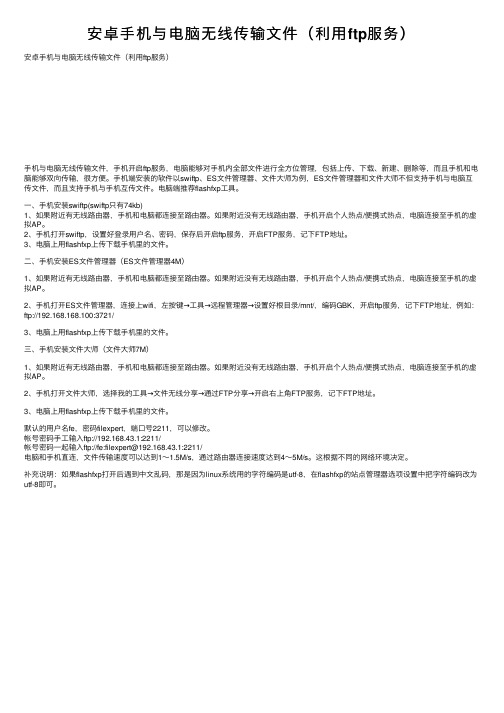
安卓⼿机与电脑⽆线传输⽂件(利⽤ftp服务)安卓⼿机与电脑⽆线传输⽂件(利⽤ftp服务)⼿机与电脑⽆线传输⽂件,⼿机开启ftp服务,电脑能够对⼿机内全部⽂件进⾏全⽅位管理,包括上传、下载、新建、删除等,⽽且⼿机和电脑能够双向传输,很⽅便。
⼿机端安装的软件以swiftp、ES⽂件管理器、⽂件⼤师为例,ES⽂件管理器和⽂件⼤师不但⽀持⼿机与电脑互传⽂件,⽽且⽀持⼿机与⼿机互传⽂件。
电脑端推荐flashfxp⼯具。
⼀、⼿机安装swiftp(swiftp只有74kb)1、如果附近有⽆线路由器,⼿机和电脑都连接⾄路由器。
如果附近没有⽆线路由器,⼿机开启个⼈热点/便携式热点,电脑连接⾄⼿机的虚拟AP。
2、⼿机打开swiftp,设置好登录⽤户名、密码,保存后开启ftp服务,开启FTP服务,记下FTP地址。
3、电脑上⽤flashfxp上传下载⼿机⾥的⽂件。
⼆、⼿机安装ES⽂件管理器(ES⽂件管理器4M)1、如果附近有⽆线路由器,⼿机和电脑都连接⾄路由器。
如果附近没有⽆线路由器,⼿机开启个⼈热点/便携式热点,电脑连接⾄⼿机的虚拟AP。
2、⼿机打开ES⽂件管理器,连接上wifi,左按键→⼯具→远程管理器→设置好根⽬录/mnt/,编码GBK,开启ftp服务,记下FTP地址,例如:ftp://192.168.168.100:3721/3、电脑上⽤flashfxp上传下载⼿机⾥的⽂件。
三、⼿机安装⽂件⼤师(⽂件⼤师7M)1、如果附近有⽆线路由器,⼿机和电脑都连接⾄路由器。
如果附近没有⽆线路由器,⼿机开启个⼈热点/便携式热点,电脑连接⾄⼿机的虚拟AP。
2、⼿机打开⽂件⼤师,选择我的⼯具→⽂件⽆线分享→通过FTP分享→开启右上⾓FTP服务,记下FTP地址。
3、电脑上⽤flashfxp上传下载⼿机⾥的⽂件。
默认的⽤户名fe,密码filexpert,端⼝号2211,可以修改。
帐号密码⼿⼯输⼊ftp://192.168.43.1:2211/帐号密码⼀起输⼊ftp://fe:filexpert@192.168.43.1:2211/电脑和⼿机直连,⽂件传输速度可以达到1~1.5M/s,通过路由器连接速度达到4~5M/s。
手机电脑互传大文件
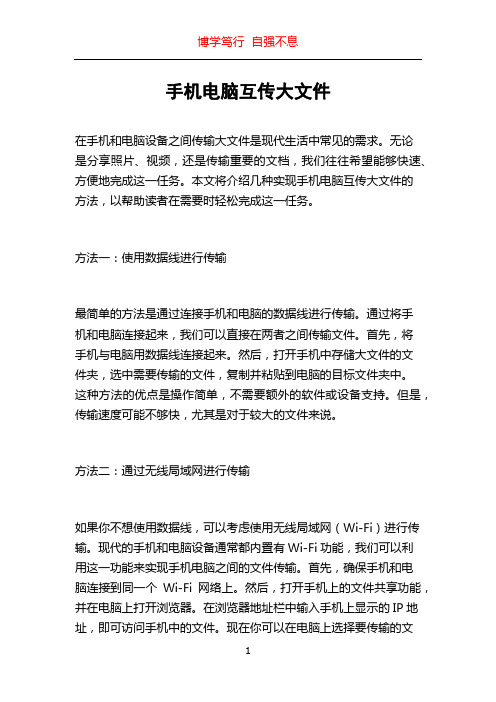
手机电脑互传大文件在手机和电脑设备之间传输大文件是现代生活中常见的需求。
无论是分享照片、视频,还是传输重要的文档,我们往往希望能够快速、方便地完成这一任务。
本文将介绍几种实现手机电脑互传大文件的方法,以帮助读者在需要时轻松完成这一任务。
方法一:使用数据线进行传输最简单的方法是通过连接手机和电脑的数据线进行传输。
通过将手机和电脑连接起来,我们可以直接在两者之间传输文件。
首先,将手机与电脑用数据线连接起来。
然后,打开手机中存储大文件的文件夹,选中需要传输的文件,复制并粘贴到电脑的目标文件夹中。
这种方法的优点是操作简单,不需要额外的软件或设备支持。
但是,传输速度可能不够快,尤其是对于较大的文件来说。
方法二:通过无线局域网进行传输如果你不想使用数据线,可以考虑使用无线局域网(Wi-Fi)进行传输。
现代的手机和电脑设备通常都内置有Wi-Fi功能,我们可以利用这一功能来实现手机电脑之间的文件传输。
首先,确保手机和电脑连接到同一个Wi-Fi网络上。
然后,打开手机上的文件共享功能,并在电脑上打开浏览器。
在浏览器地址栏中输入手机上显示的IP地址,即可访问手机中的文件。
现在你可以在电脑上选择要传输的文件并下载到本地。
这种方法的优点是不需要数据线连接,传输速度相对较快。
但是,需要注意的是,这种方法只能实现在同一Wi-Fi网络下的传输,而且需要确保网络连接的稳定性。
方法三:使用云存储服务进行传输随着云存储服务的普及和发展,我们可以考虑利用这些服务来实现手机电脑之间大文件的互传。
通过在手机和电脑上安装并登录相同的云存储应用程序,我们可以将文件上传到云存储中并在其他设备上进行下载。
首先,打开手机上的云存储应用程序,选择需要上传的文件,然后将其上传到云存储中。
接下来,在电脑上打开相同的云存储应用程序,登录同一账号,即可在云存储中找到已上传的文件,选择下载到电脑中。
这种方法的优点是灵活性高,不受时间和空间的限制,方便在不同设备之间进行文件传输。
手机与电脑的连接实现文件传输与共享的方法与工具
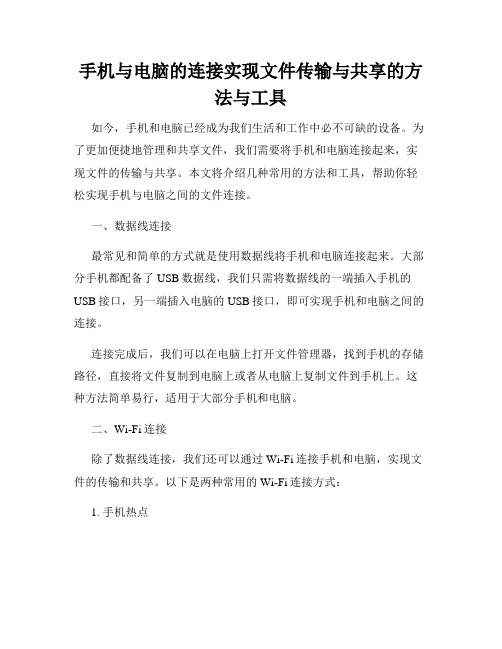
手机与电脑的连接实现文件传输与共享的方法与工具如今,手机和电脑已经成为我们生活和工作中必不可缺的设备。
为了更加便捷地管理和共享文件,我们需要将手机和电脑连接起来,实现文件的传输与共享。
本文将介绍几种常用的方法和工具,帮助你轻松实现手机与电脑之间的文件连接。
一、数据线连接最常见和简单的方式就是使用数据线将手机和电脑连接起来。
大部分手机都配备了USB数据线,我们只需将数据线的一端插入手机的USB接口,另一端插入电脑的USB接口,即可实现手机和电脑之间的连接。
连接完成后,我们可以在电脑上打开文件管理器,找到手机的存储路径,直接将文件复制到电脑上或者从电脑上复制文件到手机上。
这种方法简单易行,适用于大部分手机和电脑。
二、Wi-Fi连接除了数据线连接,我们还可以通过Wi-Fi连接手机和电脑,实现文件的传输和共享。
以下是两种常用的Wi-Fi连接方式:1. 手机热点我们可以在手机上创建一个Wi-Fi热点,然后让电脑连接到这个热点上。
连接完成后,我们可以使用文件传输工具,如微软的OneDrive、谷歌的Google Drive等,在手机和电脑之间传输文件。
这种方式无需数据线,更加方便灵活,适用于在外出办公或无数据线情况下的文件传输。
2. 局域网共享若手机和电脑连接在同一个局域网中,我们可以通过局域网共享来实现文件的传输和共享。
首先,确保手机和电脑都连接到同一个Wi-Fi网络上,然后在电脑上打开文件共享功能,在手机上打开文件管理器,找到局域网共享选项,即可访问电脑上的文件。
这种方式适用于手机和电脑在同一局域网内时,方便实现文件的快速共享。
三、第三方工具除了上述方法,我们还可以利用一些第三方工具来实现手机和电脑之间的文件连接与共享。
1. AirDroidAirDroid是一款功能强大的手机管理工具,它可以通过无线网络将手机和电脑连接起来,实现文件传输、通话管理、短信管理等功能。
我们只需在手机上下载并安装AirDroid应用,在电脑上打开AirDroid的官方网站,登录同一个账号,即可在电脑上管理手机上的文件。
手机和电脑互联如何实现文件传输和远程控制

手机和电脑互联如何实现文件传输和远程控制随着科技的不断发展,手机和电脑的功能越来越强大,为我们的生活带来了很多便利。
当手机和电脑之间能够实现文件的互联和远程控制,将为我们带来更加便捷和高效的工作和生活体验。
本文将介绍手机和电脑互联下的文件传输和远程控制方法,并讨论它们的适用场景和优缺点。
一、文件传输方法1. USB 连接:通过 USB 数据线将手机与电脑相连,手机会以一个外接存储设备的形式出现在电脑上,你可以直接拖放文件进行传输。
2. 无线传输应用:目前市场上有许多可以无线传输文件的应用程序,如手机助手、AirDroid 等。
这些应用程序提供了无线传输文件的功能,你只需要在手机和电脑上同时安装这些应用,然后通过指定 IP 地址或二维码进行连接,就可以进行文件传输了。
3. 云存储服务:云存储服务如百度云、Google Drive、Dropbox 等,可以让你在手机和电脑之间进行文件的同步和共享。
你只需将文件上传至云端,在另一设备上登录相同的账号即可进行访问和下载。
二、远程控制方法1. 远程桌面:远程桌面是一种允许你在一台电脑上远程控制另一台电脑的技术。
在手机和电脑互联的情况下,你可以使用一些远程桌面软件,如 TeamViewer、Chrome 远程桌面等。
这些软件会生成一个访问码,你只需在手机上输入该访问码,就可以远程控制电脑并对其操作。
2. 手机助手应用:手机助手应用可以实现手机对电脑的远程控制。
比如,你可以通过手机助手将手机屏幕投射到电脑上,并利用电脑上的鼠标和键盘操作手机。
3. 脚本编程:对于一些高级用户,他们可以通过编写脚本来实现手机对电脑的远程控制。
不同的操作系统可能有不同的脚本语言,并且可能需要一定的编程知识。
三、适用场景和优缺点1. 文件传输方法的适用场景和优缺点:USB 连接适用于需要高速数据传输的场景,但有一定的物理限制;无线传输应用适用于需要频繁传输文件的场景,但受到网络条件的限制;云存储服务适用于需要多设备同步和共享的场景,但需要一定的网络带宽。
手机与电脑间如何进行无线连接进行文件传输?

手机与电脑间如何进行无线连接进行文件传输?手机与电脑间如何进行无线连接进行文件传输?2019-08-11 欧迈笠展开全文很多时候,我们需要在手机和电脑之间互传文件,相比使用数据线传输,通过无线网络传输会更加快捷、高效。
那么,如何通过无线网络在手机与电脑之间互传文件呢?一般通过以下几种方法进行传输:一、通过QQ或TIMQQ和TIM是我们常用的通讯软件,用于文件传输非常方便。
QQ和TIM都是通过QQ号登陆,只是TIM更加偏向于办公,因为本人用的是TIM,下面就介绍下如何通过TIM实现手机、电脑互传文件。
1、保持TIM手机端与电脑端同时在线。
2、打开TIM手机端,在消息列表的最上方会显示“TIM PC版已登录”。
3、点击“TIM PC版已登录”会跳转到选择界面,可以选择“传文件到电脑”或“查看电脑上的文件”。
4、选择“传文件到电脑上”打开“我的电脑”对话窗口,发送文件就和朋友之间传文件方法相同。
5、如何选择“查看电脑上的文件”则会弹出确认密码窗口。
6、输入正确的密码后即可查看电脑上的所有文件。
同时TIM电脑端会有访问提示。
二、通过微信传输微信与QQ的操作方法大同小异,同样需要手机端与电脑端同时在线,在手机端或电脑端找到“文件传输助手”,即可实现手机、电脑之间文件传输。
1、电脑发送到手机打开文件传输助手,点击“发送文件”图标,即可将文件发送至手机。
2、手机发送到电脑手机端发送到电脑,同样也是打开文件传输助手,发送文件与好友聊天发送文件的方法一致。
三、通过邮件发送在电脑上打开QQ邮箱(或其他邮箱),点击“写信”,收件人为自己,点击编辑区左上角的“添加附件按钮”将需要发送的文件添加并上传,然后发送邮件。
然后,登陆手机上的邮箱,打开自己发送的邮件,点击附件下载即可。
四、通过网盘中转可以在手机端或电脑端将需要传输的文件上传到云端(比如:微云、百度网盘等),然后再用另一个设备打开下载。
当然,方法有很多种,但个人认为只有【QQ、TIM、微信】传输最快捷。
如何从手机向电脑无线传送文件

如何从⼿机向电脑⽆线传送⽂件 眼下⼿机能做的事⼉越来越多,往往会产⽣⼤量拍摄的图⽚、⽣成的⽂件等,需要传送到电脑上去。
如何连接⼿机和电脑,不外乎三⼤类:有线、⽆线加U盘。
U盘不说了,有线也⽆庸赘⾔,都是多少年的⽼皇历了。
实际上最令⼈神往的还是⽆线——把⼿机往桌上⼀放,打开电脑,把⼿机⾥的⽂件处理⼀下,该拷贝的拷贝、该删除的删除,不⽤连接线,也不⽤复杂设置,该有多么惬意!但试过了N多种办法与途径,安装过N 多种平台与应⽤之后,才发现这事⼉还真不那么简单。
在试⽤过的软件中,有的体积庞⼤,动辄⼏⼗上百兆;有的设置复杂,必须开放共享;有的顽固占据内存,消耗⼿机那点可怜的资源;有的则必须注册,否则就不让使⽤;有的更是速度超慢,不等⽂件传输完,⼈恐怕早就⽯化。
说不清试⽤过多少款软件之后,才最后锁定了⼀个不到1M⼤的⼩程序——⼩⽶⽂件管理。
虽然也仍然存在这样那样的不⾜,但经历了众多以后,发现它还⽐较靠谱⼀点。
下⾯就介绍如何⽤⼩⽶⽂件管理从⼿机向电脑⽆线传送⽂件。
软件名称:⼩⽶⽂件管理,File Explorer 当前版本:3.1.6(2013年3⽉) ⽂件⼤⼩:766K 软件安装很简单,⽆需赘述,只需⽹上找到上述软件的APK⽂件安装在⼿机上。
软件运⾏时需要有⽆线路由器建⽴的WI-FI热点。
使⽤⽅法: 第⼀步:运⾏⼩⽶⽂件管理,设置⼿机连接 点击⼩⽶⽂件管理器运⾏,会出现当前⼿机的⽂件管理界⾯(它本来就是个⽂件管理器)。
点击右下⾓的“分享”,进⼊FTP设置界⾯。
只有⼀个选项:FTP。
点击,出现连接信息:当前的WIFI热点名称,服务器名称(它是把⼿机⾃⼰作为服务器):ftp://192.168.1.102:2121(因⼿机不同⽽异),再后⾯是当前⽂件夹。
图⽚ 记下上⾯的ftp地址,后⾯要⽤它(实际上只需要记⼀次,⼀部⼿机的ftp服务器地址是固定的)。
点击确定,⼿机这边的连接设置就完成了。
下⾯可以把⼿机扔⼀边,在电脑上管理它的⽂件了。
告别数据线,手机和电脑自由互传文件,3种方法帮你快速搞定
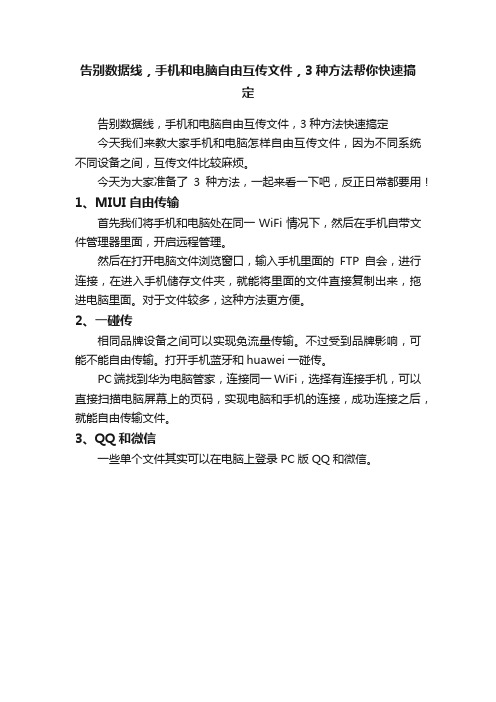
告别数据线,手机和电脑自由互传文件,3种方法帮你快速搞
定
告别数据线,手机和电脑自由互传文件,3种方法快速搞定
今天我们来教大家手机和电脑怎样自由互传文件,因为不同系统不同设备之间,互传文件比较麻烦。
今天为大家准备了3种方法,一起来看一下吧,反正日常都要用!
1、MIUI自由传输
首先我们将手机和电脑处在同一WiFi情况下,然后在手机自带文件管理器里面,开启远程管理。
然后在打开电脑文件浏览窗口,输入手机里面的FTP自会,进行连接,在进入手机储存文件夹,就能将里面的文件直接复制出来,拖进电脑里面。
对于文件较多,这种方法更方便。
2、一碰传
相同品牌设备之间可以实现免流量传输。
不过受到品牌影响,可能不能自由传输。
打开手机蓝牙和huawei一碰传。
PC端找到华为电脑管家,连接同一WiFi,选择有连接手机,可以直接扫描电脑屏幕上的页码,实现电脑和手机的连接,成功连接之后,就能自由传输文件。
3、QQ和微信
一些单个文件其实可以在电脑上登录PC版QQ和微信。
电脑和手机怎么互传文件

电脑和手机怎么互传文件在现代社会中,电脑和手机已经成为人们日常生活中必不可少的工具。
然而,当我们需要将电脑上的文件传输到手机上或者将手机上的文件传输到电脑上时,我们可能会遇到一些困难。
本文将探讨如何在电脑和手机之间进行文件传输的几种方法。
一、使用数据线传输文件最简单且最直接的方法是使用数据线将电脑和手机连接起来,然后通过将文件从电脑复制到手机或从手机复制到电脑。
首先,您需要一根合适的数据线,通常是USB线。
将一端插入电脑的USB接口,另一端插入手机的充电口或数据接口。
一旦连接建立,电脑将自动检测到手机,并显示相关提示。
您可以通过文件管理器访问手机的存储空间,并在电脑上进行文件传输。
二、使用蓝牙传输文件除了使用数据线,蓝牙也是一种常见的文件传输方式。
蓝牙是一种无线技术,可以将文件从电脑传输到手机,或者从手机传输到电脑。
首先,在电脑和手机上都需要打开蓝牙功能,确保两者都在可探测的范围内。
然后,在电脑上右键单击要传输的文件,选择通过蓝牙发送选项。
接下来,选择您的手机作为接收设备。
手机接收到文件后,将提示您保存文件的位置。
请注意,蓝牙传输的速度可能较慢,尤其是对于较大的文件。
三、使用云存储传输文件云存储是一种方便的文件传输方式,它允许用户将文件上传到远程服务器,然后从任何设备访问这些文件。
许多云存储服务提供了相应的应用程序,可以在电脑和手机上安装。
您只需要在两个设备上登录同一个云存储账户,并将要传输的文件上传到云存储服务器。
然后,您可以在电脑和手机上都访问和下载这些文件。
常用的云存储服务包括谷歌云端硬盘、Dropbox和OneDrive等。
四、使用文件传输应用程序另一种方便的方法是使用文件传输应用程序。
这些应用程序允许用户通过Wi-Fi网络在电脑和手机之间直接传输文件。
在电脑上,您需要下载并安装相应的应用程序,然后将其运行在后台。
然后,在手机上下载并安装相同的应用程序。
通过应用程序的界面,您可以轻松地将文件从电脑发送到手机或从手机发送到电脑。
- 1、下载文档前请自行甄别文档内容的完整性,平台不提供额外的编辑、内容补充、找答案等附加服务。
- 2、"仅部分预览"的文档,不可在线预览部分如存在完整性等问题,可反馈申请退款(可完整预览的文档不适用该条件!)。
- 3、如文档侵犯您的权益,请联系客服反馈,我们会尽快为您处理(人工客服工作时间:9:00-18:30)。
电脑办公培训教程:手机与电脑无线互传文件的方法
10.从进度条观察图片,或者 视频等文件的导出进度;
11.这是导出速度; 注意:这是在有无线 WIFI 时的速度,如果没 WIFI 的话,速度慢且要消耗很大的流量;
12.你可以点击查看文件按钮,查看文件 是否如意;
13.你可以点击删除手机内容,把刚才的在手机 选中的文件一次性删除;
手机与电脑文件无线互传的方法 共 2 种
1.先打开手机 QQ,再打开电脑 QQ; 备注:这一步顺序不能颠倒,否则电脑 QQ 会提示重新下载 手机 QQ,不能上传; 无线互传文件,可减少重复插数据线对手机接口的损害;
3.点击 导出手机相册 按钮;
2.双击我的 Android 手机图标; 注:不同 QQ 版本,此图标位置有所不同;
提示:被选中的文件会 显示打勾;
20都行了;
提示:接收到的文件会 显示打勾;
电脑办公培训教程:手机与电脑无线互传文件的方法
编辑:王乾坤
21.如果没有提示,就点开电脑 QQ 主菜 单;
22.点开文件助手;
电脑办公培训教程:手机与电脑无线互传文件的方法
4.程序电脑 QQ 开始与手机 QQ 进行连接;
电脑办公培训教程:手机与电脑无线互传文件的方法
5.这时,你的手机 QQ 绘弹出连接对话框, 点选 是;
6.可以勾选整个文件夹, 也可选择文件夹里面的 文件或者图片、视频, 单个选择;
7.也可在这里勾选单个 文件;
8.选择要保存文件的位置;
9.点击导出按钮;
电脑办公培训教程:手机与电脑无线互传文件的方法
编辑:王乾坤
方法 2
17.在手机 QQ 页面,点这个图标; 注意:先开手机 QQ,再开 电脑 QQ;
18.在手机 QQ 页面底部,点这个 文件夹图标;
电脑办公培训教程:手机与电脑无线互传文件的方法
编辑:王乾坤
19.选择文件后点屏幕右下角 的发送就行了;
14.你可以点击某一文件【包括其他文件】,有选择地删除;
15.你可以从电脑传文件到你的手机,方法如下;
电脑办公培训教程:手机与电脑无线互传文件的方法
编辑:王乾坤
备注:点打开文件夹,可直接打开刚才保存文件的位置; 16.从电脑传文件到手机就点这个图标;
17.点选想要传 到手机的图 片,再点打 开;
视频与其它 文件的互传 方法相同;
编辑:王乾坤
22. 如果要立即打开文件,就点接收到的文件右边的打开图标;
23. 利用工具栏,你可以执行自己的指令,我选择下载后再编辑,让图片,或者视频更完美;
电脑办公培训教程:手机与电脑无线互传文件的方法
编辑:王乾坤
